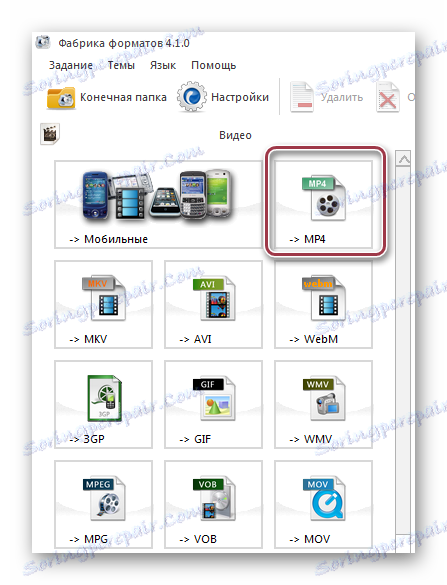Pretvorite AVI v MP4
AVI in MP4 so oblike, ki se uporabljajo za pakiranje video datotek. Prvi je univerzalen, drugi pa bolj osredotočen na področje mobilnih vsebin. Ob upoštevanju dejstva, da se mobilne naprave uporabljajo povsod, je naloga pretvorbe AVI v MP4 zelo nujna.
Vsebina
Metode pretvorbe
Za rešitev tega problema se uporabljajo specializirani programi, imenovani pretvorniki. Najbolj znani so v tem članku.
Preberite tudi: Druga programska oprema za video pretvorbo
1. način: Freemake Video Converter
Freemake Video Converter - eden od priljubljenih programov, ki se uporabljajo za pretvorbo medijskih datotek, vključno z AVI in MP4.
- Zaženite aplikacijo. Nato morate odpreti AVI film. Če želite to narediti, v Raziskovalcu odprite izvorno mapo z datoteko, jo izberite in povlecite v programsko polje.
- Odpre se okno za izbiro filma. Premaknite se v mapo, kjer se nahaja. Izberite to in kliknite na "Odpri" .
- Po tem dejanju se na seznam prikaže video AVI. Na plošči vmesnika izberite izhodni format »MP4« .
- Odprejo se "Možnosti pretvorbe v MP4" . Tu izberemo profil izhodne datoteke in končne mape shranjevanja. Kliknite na seznam profilov.
- Prikaže se seznam vseh profilov, ki so na voljo za uporabo. Podpirajo vse skupne resolucije, ki segajo od mobilnega do celozaslonskega Full HD. Hkrati je treba upoštevati, da večja ločljivost videoposnetka bo večja njegova velikost. V našem primeru izberite "TV Quality" .
- Nato kliknite polje »Shrani v« kot ikono elips. Odpre se okno, v katerem izberemo želeno lokacijo izhodnega predmeta in uredimo njegovo ime. Kliknite na "Shrani" .
- Po tem kliknite na "Convert" .
- Odpremo okno, v katerem je vizualno prikazan proces konverzije. Trenutno so na voljo možnosti, kot so "Izklopi računalnik po končanem postopku" , "Pause" in "Cancel" .
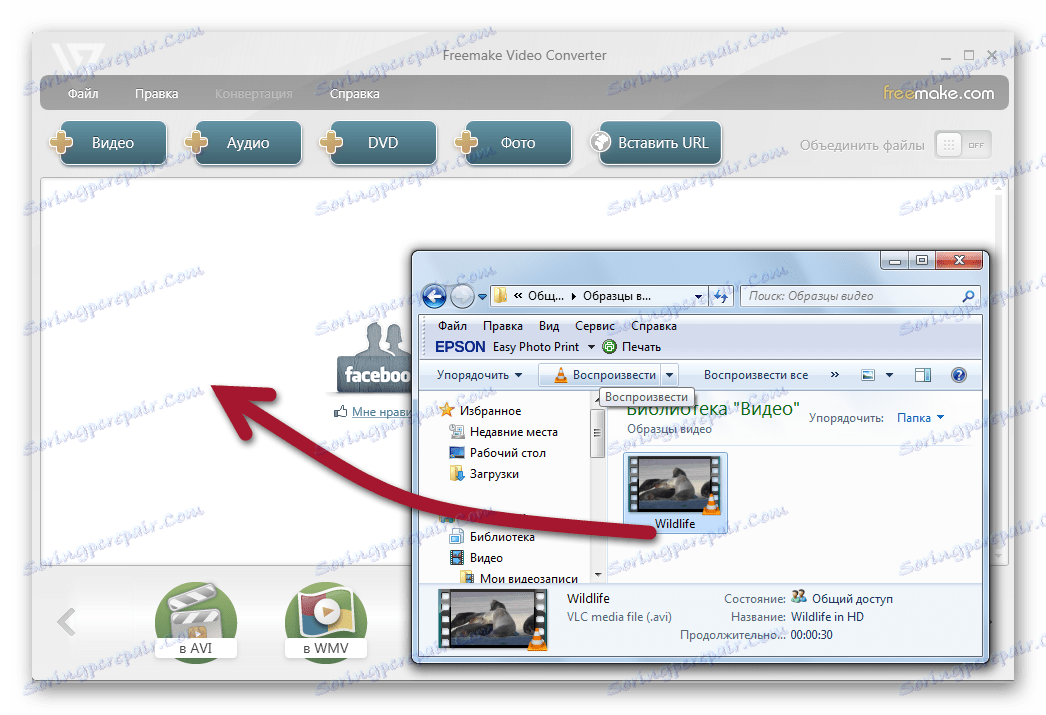
Drug način odpiranja je s klikom na gumb »Datoteka« in »Dodaj videoposnetek« .
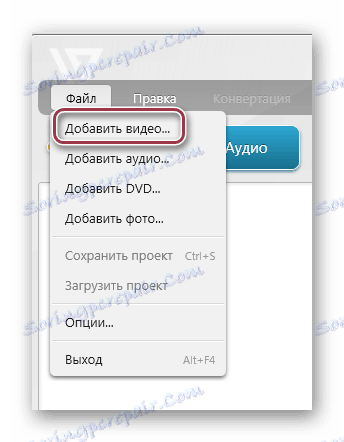
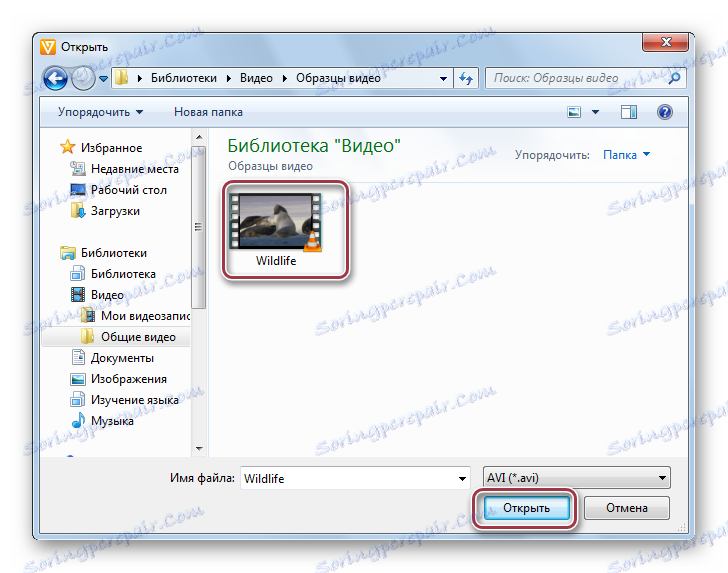
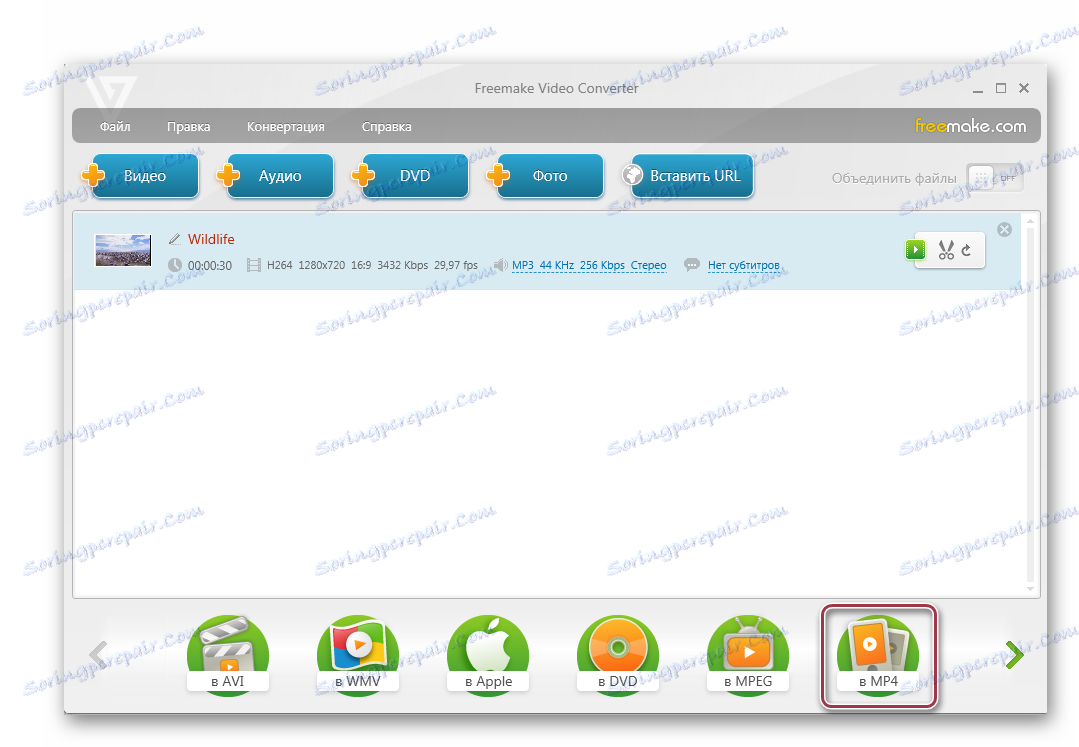
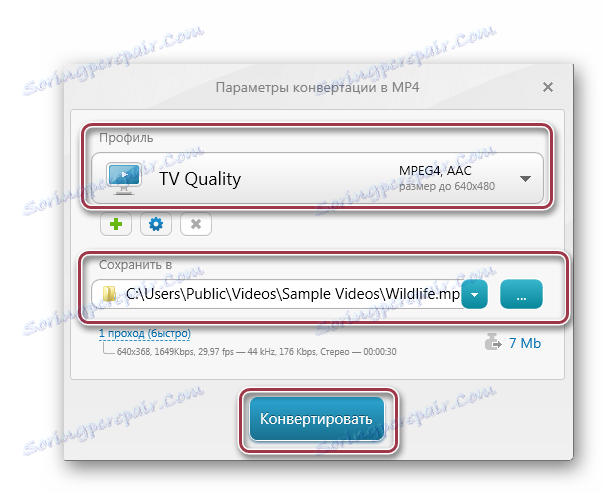

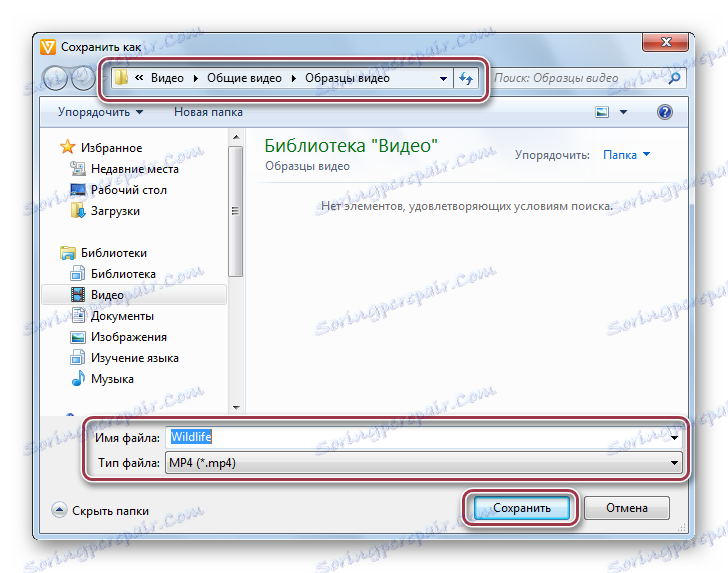
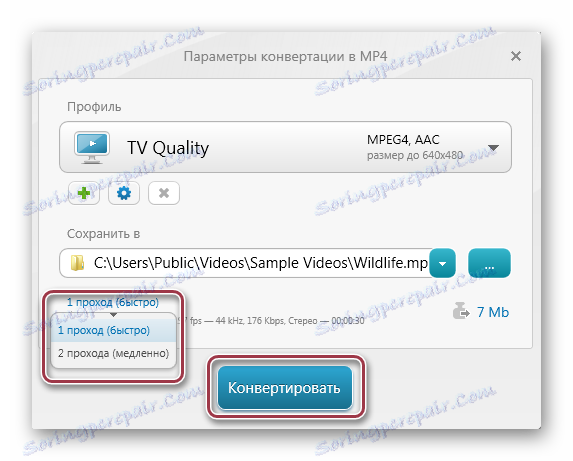
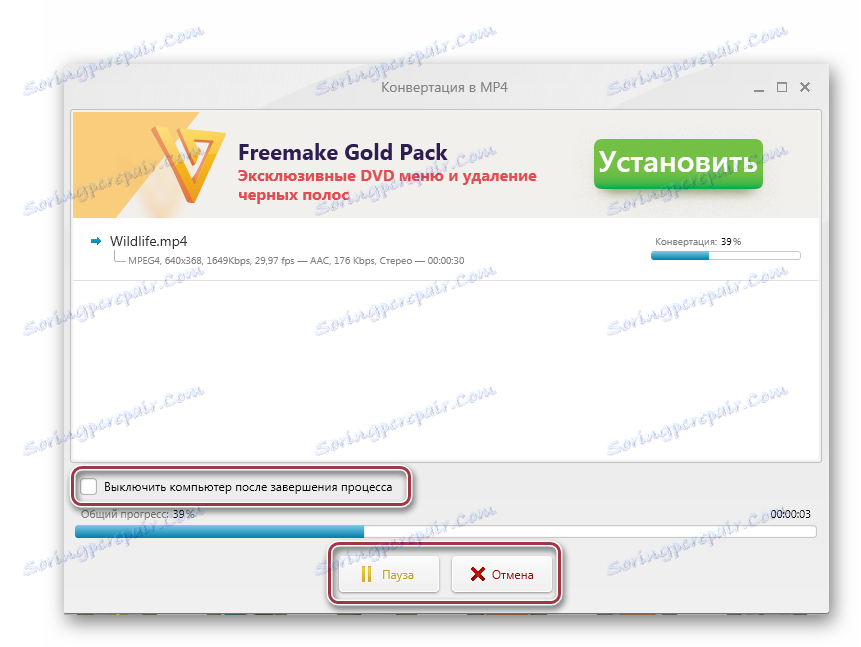
2. način: Format Factory
Format Factory - Še en multimedijski pretvornik s podporo za več formatov.
- Na odprti programski plošči kliknite ikono »MP4« .
![mp4 v FormatFactory]()
- Odpre se okno aplikacije. Na desni strani plošče sta gumbi "Dodaj datoteko" in "Dodaj mapo" . Prvo pritisnemo.
- Potem vstopimo v okno brskalnika, v katerega se preselimo v določeno mapo. Nato izberite AVI film in kliknite na "Odpri" .
- Objekt je prikazan v programskem polju. Prikažejo lastnosti, kot so velikost in trajanje ter ločljivost videoposnetka. Nato kliknite »Nastavitve« .
- Odpre se okno, v katerem je izbran profil konverzije in podani parametri, ki jih je mogoče urejati. Z izbiro »DIVX višje kakovosti (več)« kliknite »V redu« . Drugih parametrov ni treba spreminjati.
- Po tem program preide na nalogo za konverzijo. To je potrebno izbrati in kliknite na "Start" .
- Postopek konverzije se začne, nato pa stolpec »Stanje« prikaže »Končano« .
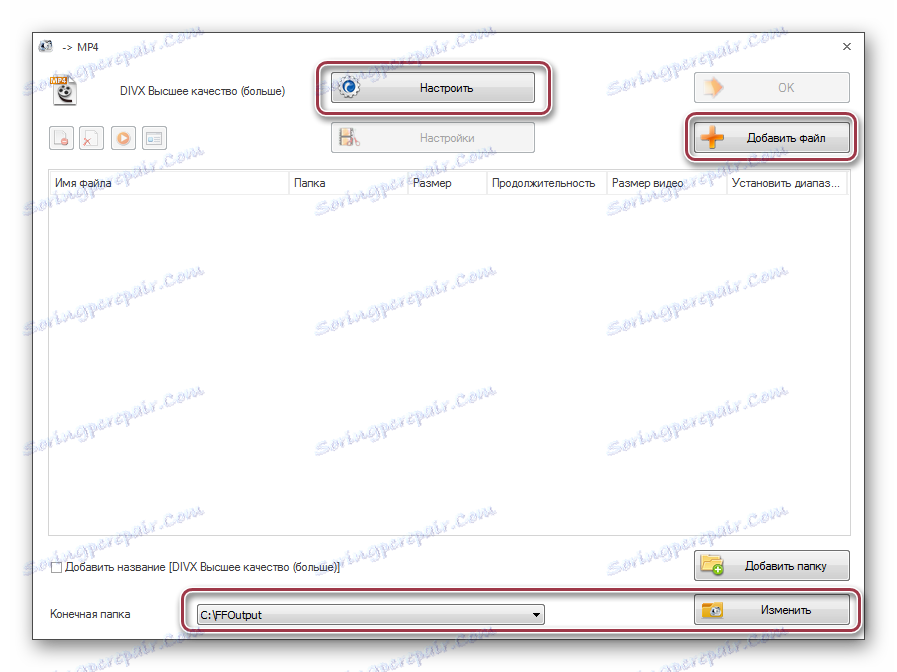
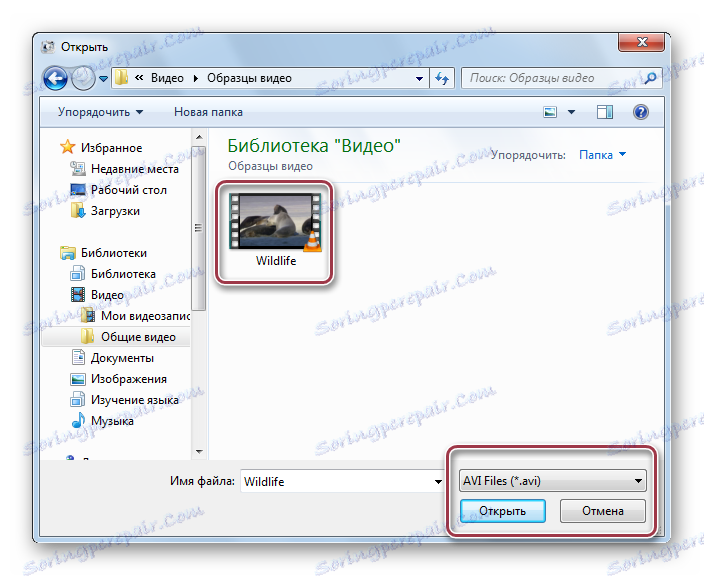

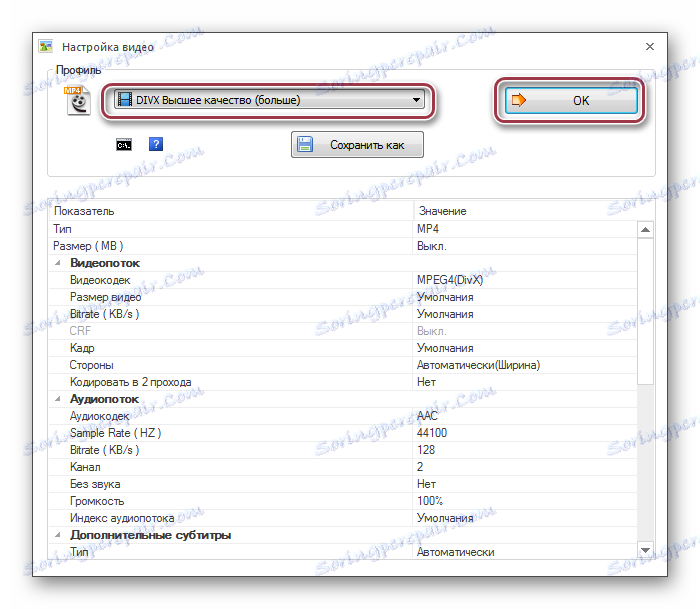
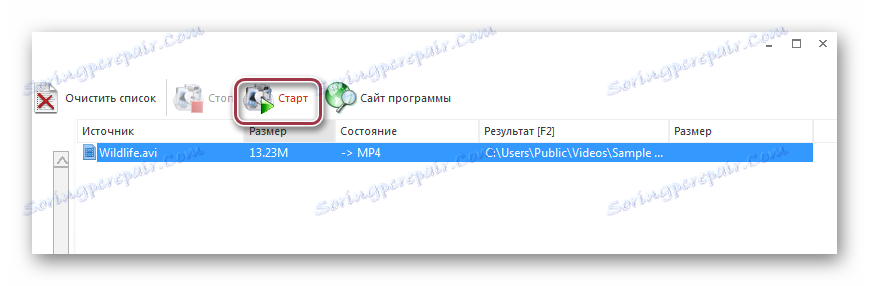
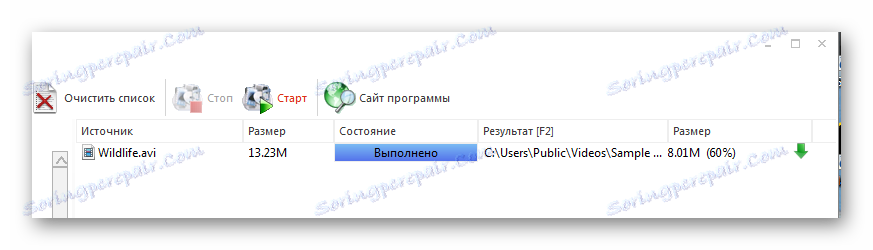
3. način: Movavi Video Converter
Movavi Video Converter Nanaša se tudi na aplikacije, ki lahko pretvorijo AVI v MP4.
- Začnemo s pretvornikom. Nato morate dodati želeno datoteko AVI. Če želite to narediti, kliknite z miško in ga preprosto povlecite v okno programa.
- Odprti posnetek se prikaže v polju Movavi Converter. V spodnjem delu so ikone izhodnih formatov. Tam kliknemo na veliko ikono "MP4" .
- Po tem se v polju "Output Format" prikaže "MP4". Kliknite ikono v obliki orodja. Odpre okno za izhodne videoposnetke. Obstajata dva zavihka: "Audio" in "Video" . V prvem, pustimo vse, da vrednost "Auto" .
- V zavihku »Video« izberite izbrani kodek za stiskanje. Razpoložljivi H.264 in MPEG-4. Prvo opuščamo za naš primer.
- Velikost okvirja lahko pustite kot izvirnik ali izbrano iz naslednjega seznama.
- Izklopite nastavitve tako, da kliknete »V redu« .
- V vrstici dodanega videoposnetka so na voljo tudi hitrost zvočnih in video posnetkov. Če je potrebno, lahko dodate podnapise. Kliknite polje z velikostjo datoteke.
- Pojavi se naslednje zavihek. S premikanjem drsnika lahko prilagodite želeno velikost datoteke. Program samodejno nastavi kakovost in preračuna hitrost, odvisno od njegovega položaja. Za izhod kliknite na "Uporabi" .
- Nato kliknite gumb "Start" v spodnjem desnem delu vmesnika, da začnete postopek konverzije.
- Okno Movavi Pretvornik izgleda takole. Napredek je prikazan v odstotkih. Postopek lahko tudi prekličete ali zaustavite, tako da kliknete ustrezne gumbe.

Videoposnetek lahko odprete tudi z menijem Dodaj datoteke .
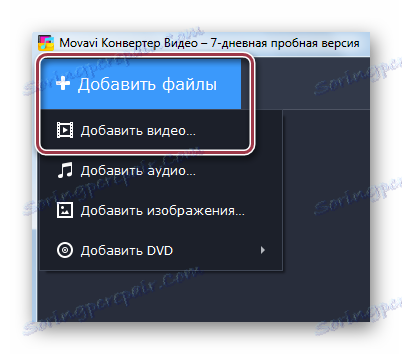
Po tem dejanju se odpre okno Explorer, v katerem najdemo mapo z želeno datoteko. Nato kliknite »Odpri« .
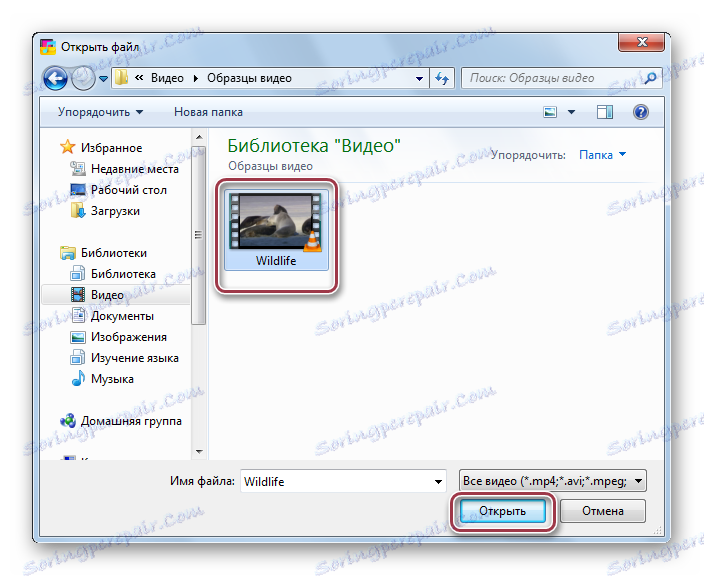
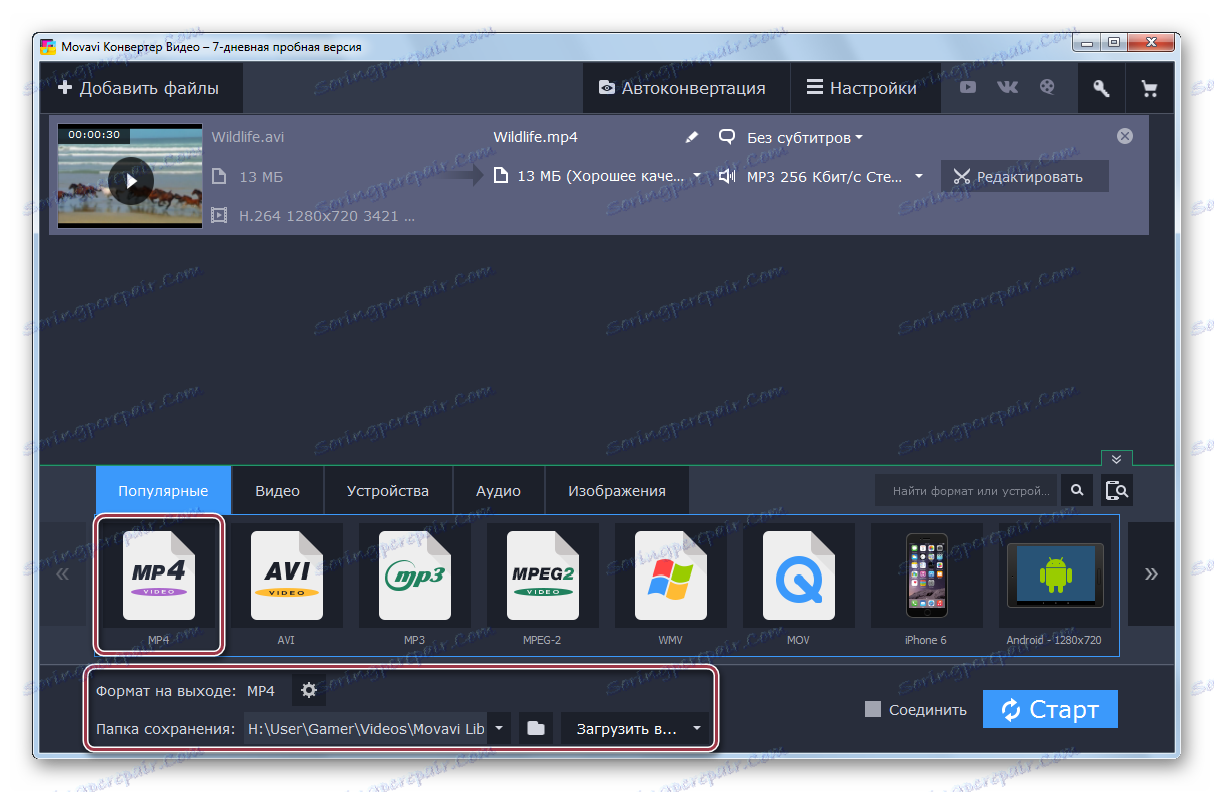
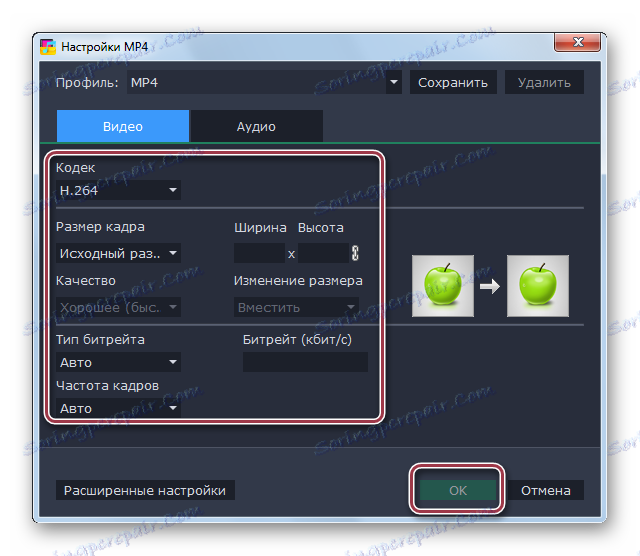
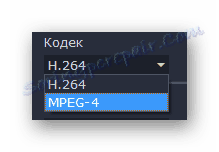
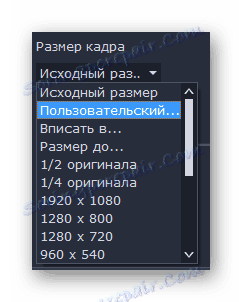
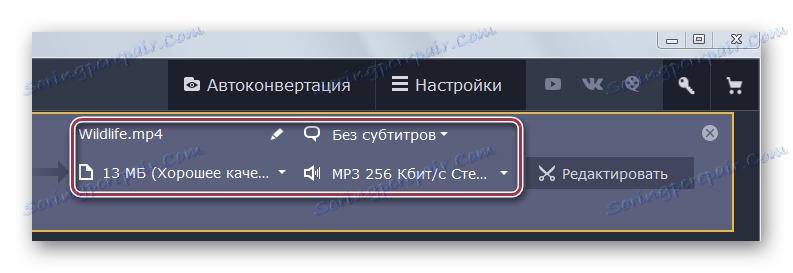
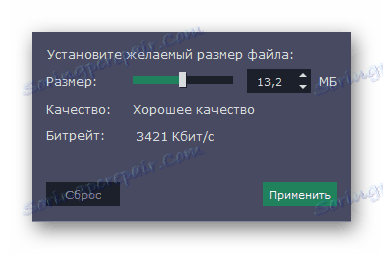
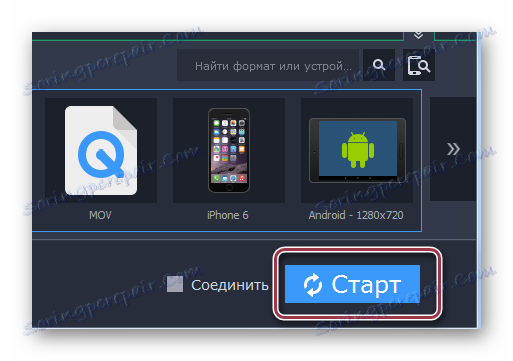
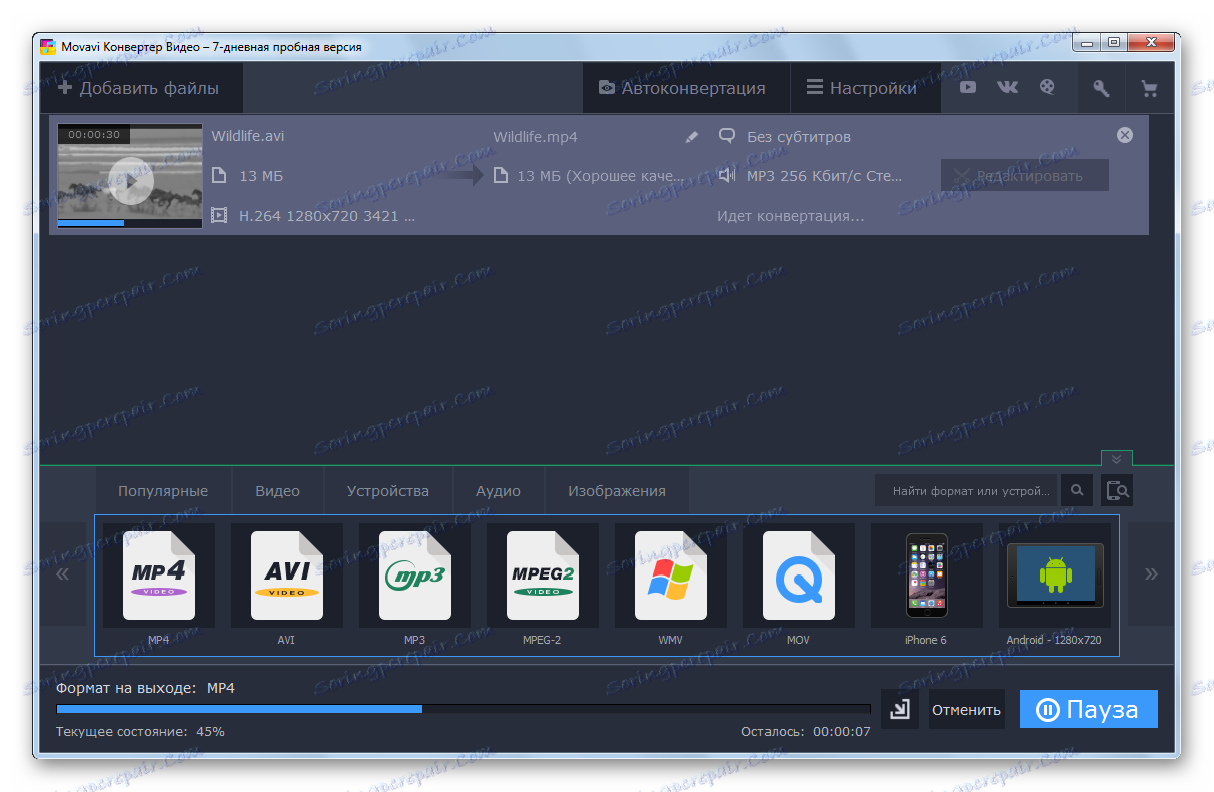
Morda je edina pomanjkljivost Movavi Video Converterja, v primerjavi s tistimi, ki so navedene zgoraj, ta, da jo distribuirate za plačilo.
Ko zaključite postopek konverzije v katerem koli od obravnavanih programov, v sistemski raziskovalec premaknemo v imenik, kjer so video posnetki AVI in MP4. Tako lahko zagotovite, da je bila pretvorba uspešna.
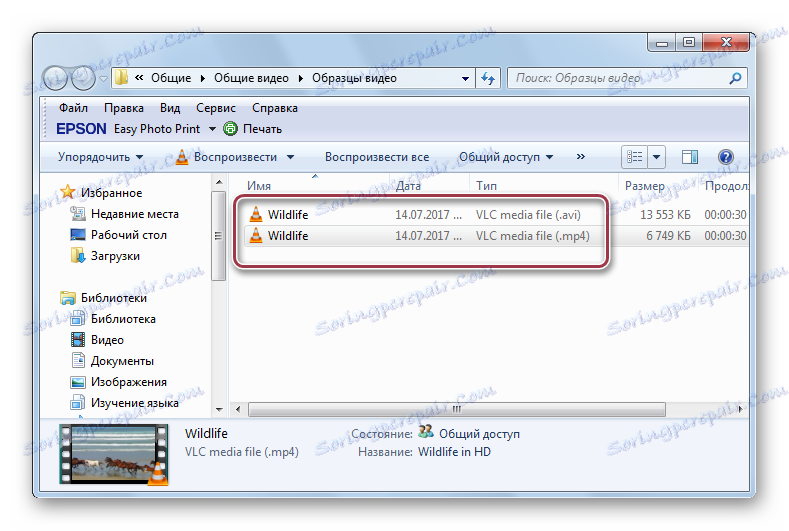
Metoda 4: Hamster Free Video Converter
Brezplačen in izredno priročen program vam bo omogočil pretvorbo ne samo formata AVI v MP4, temveč tudi druge video in avdio formate.
- Zaženite program Hamster Free Video Converter . Za začetek boste morali dodati izvirni video, ki bo kasneje pretvorjen v format MP4 - kliknite gumb »Dodaj datoteke« .
- Ko dodate datoteko, kliknite gumb "Naprej" .
- V bloku »Oblike in naprave« izberite »MP4« z enim klikom. Na zaslonu se bo prikazal dodaten meni za nastavitev ciljne datoteke, v katerem lahko spremenite ločljivost (privzeto ostane prvotna), izberite video kodek, prilagodite kakovost in še več. Privzeto so vsi parametri za pretvorbo programa samodejno prikazani.
- Če želite začeti konverzijo, kliknite gumb »Pretvori« .
- Na zaslonu se prikaže meni, v katerem boste morali določiti ciljno mapo, kjer bo shranjena pretvorjena datoteka.
- Postopek konverzije se bo začel. Ko stanje izvršitve doseže 100%, lahko pretvorjeno datoteko najdete v prej določeni mapi.
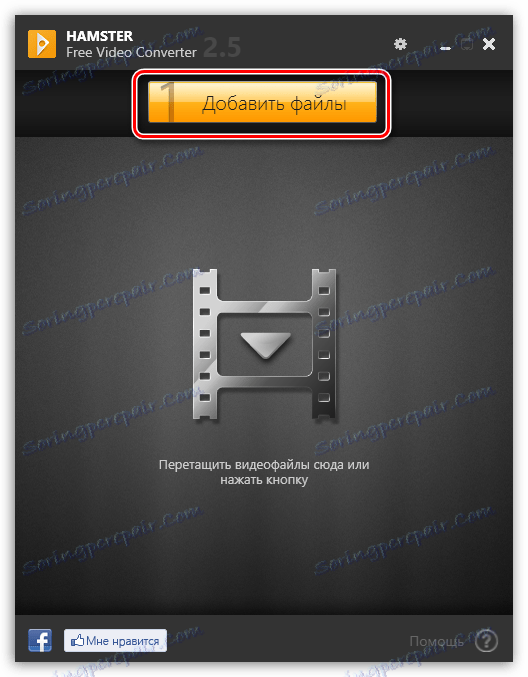
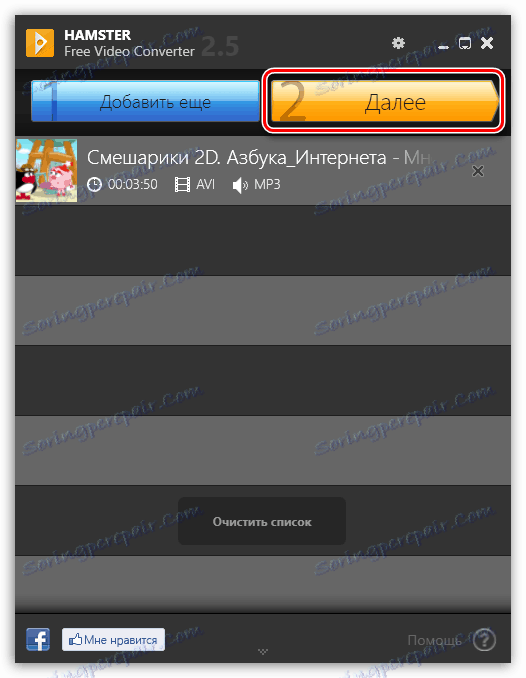
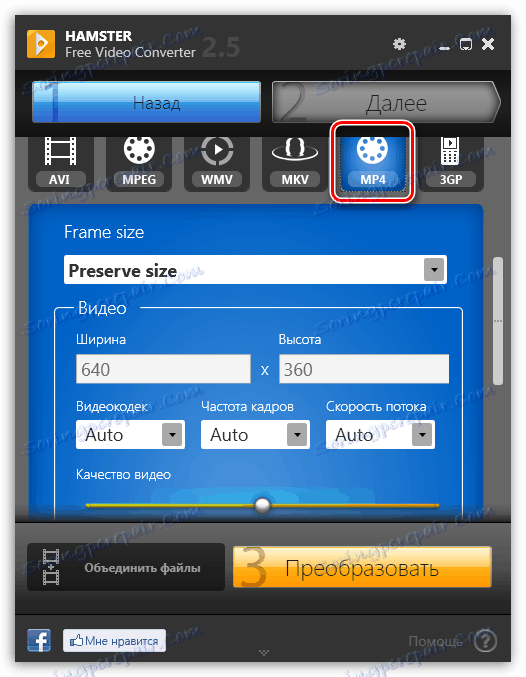
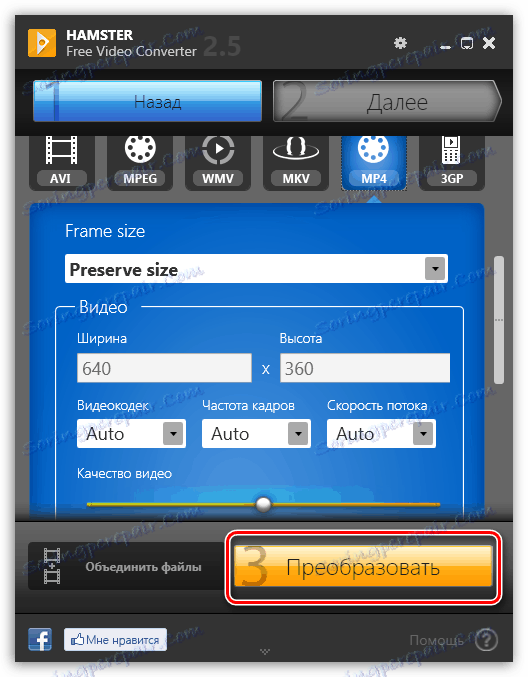

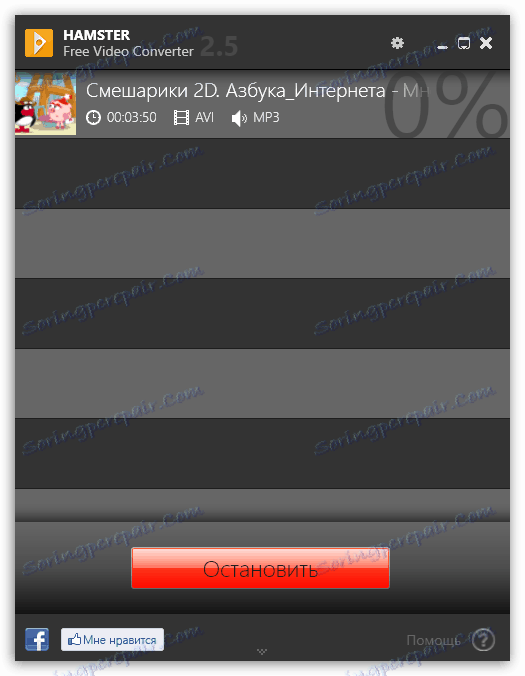
5. način: spletno preusmeritev z uporabo storitve convert-video-online.com
Če želite spremeniti razširitev vašega videoposnetka z AVI na MP4, ne morete uporabiti programov, ki zahtevajo namestitev na računalniku - celotno delo se lahko hitro in hitro izvede prek spletne storitve convert-video-online.com.
Upoštevajte, da lahko v spletni storitvi pretvorite velikost videoposnetka največ 2 GB. Poleg tega bo čas prenosa videoposnetka na spletno mesto s svojo naknadno obdelavo odvisen neposredno od hitrosti vaše internetne povezave.
- Pojdi na spletna stran storitve convert-video-online.com . Najprej morate prenesti izvirni video na spletno mesto storitve. Če želite to narediti, kliknite gumb »Odpri datoteko« , po katerem se bo na zaslonu pojavil Raziskovalec, v katerem boste morali izbrati izvorni video v formatu AVI.
- Prenos datoteke se bo začel na mestu storitve, katerega trajanje bo odvisno od hitrosti vaše internetne vrnitve.
- Ko je postopek prenosa končan, morate označiti obliko, v kateri se bo datoteka pretvorila - v našem primeru je MP4.
- Spodaj ste pozvani, da izberete ločljivost za pretvorjeno datoteko: privzeto bo velikost datoteke enaka kot vira, vendar če želite zmanjšati njegovo velikost, znižajte resolucijo, kliknite na ta element in izberite ločljivost MP4-video, primernega za vas.
- Če z desno miškino tipko kliknete gumb »Nastavitve« , bodo na vašem zaslonu prikazane dodatne nastavitve, s katerimi lahko spremenite kodek, odstranite zvok in prilagodite velikost datoteke.
- Ko so nastavljeni vsi zahtevani parametri, morate preiti na stopnjo konverzije videoposnetka - če želite to narediti, izberite gumb »Pretvori« .
- Postopek konverzije se bo začel, katerega dolžina bo odvisna od velikosti prvotnega videoposnetka.
- Ko je vse že pripravljeno, boste morali prenašati rezultat, ki ga dobite v računalnik, tako da kliknete gumb »Prenos« . Dokončano!
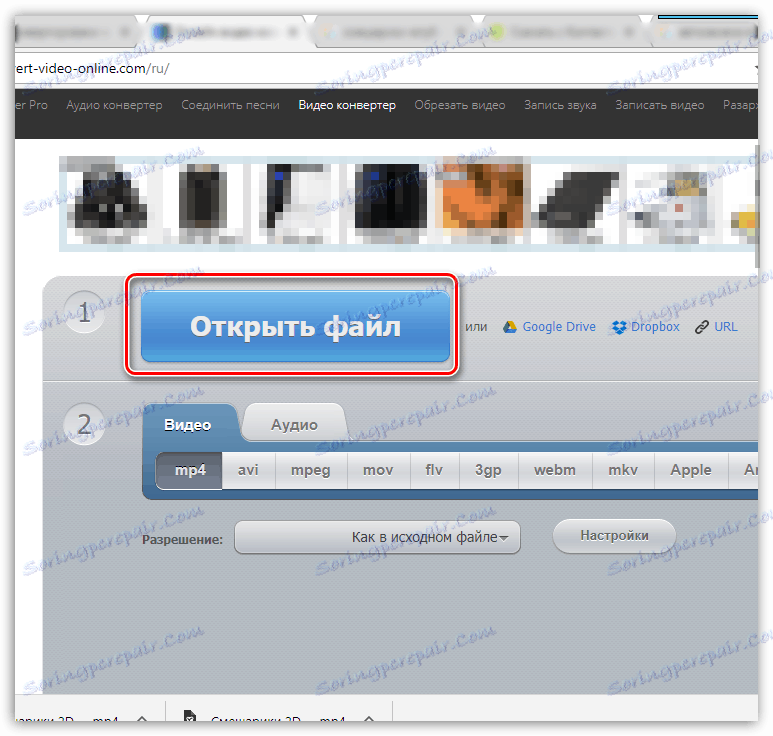
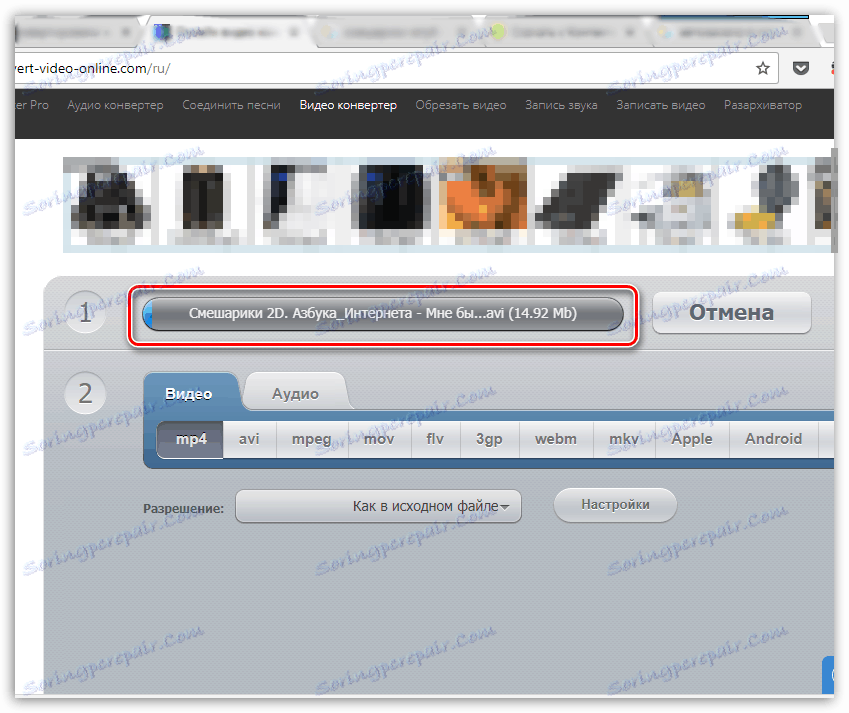
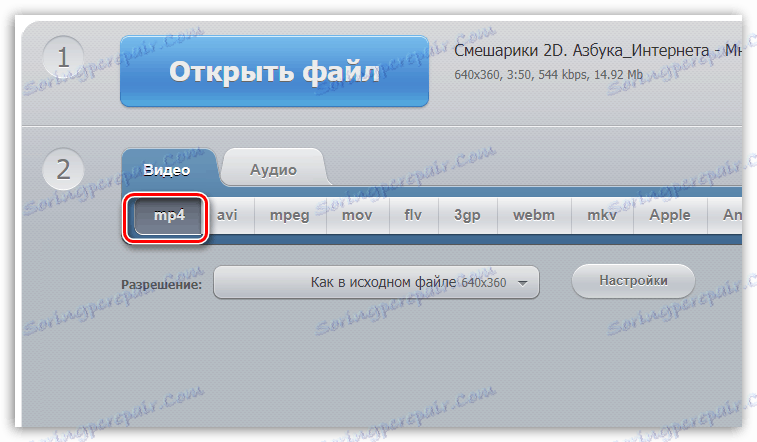
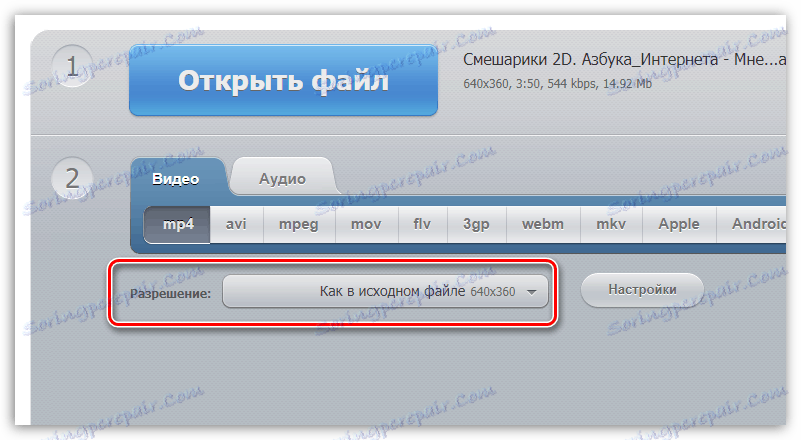
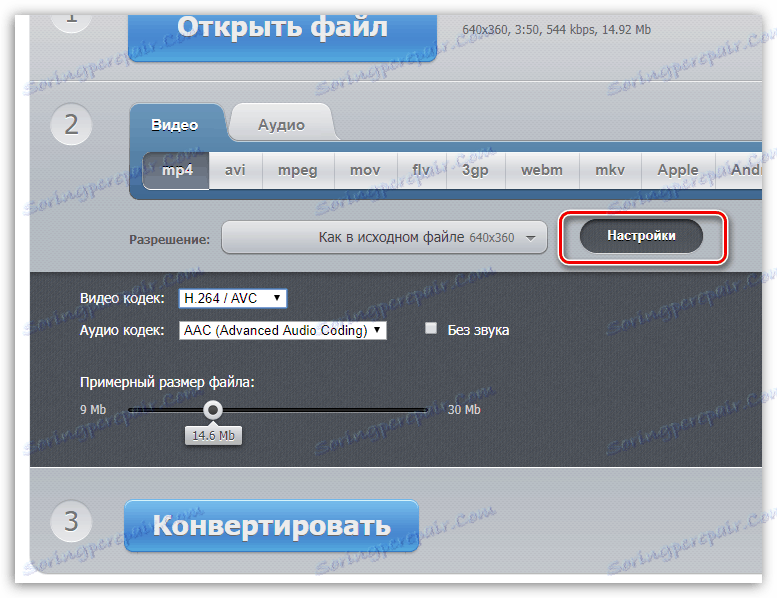
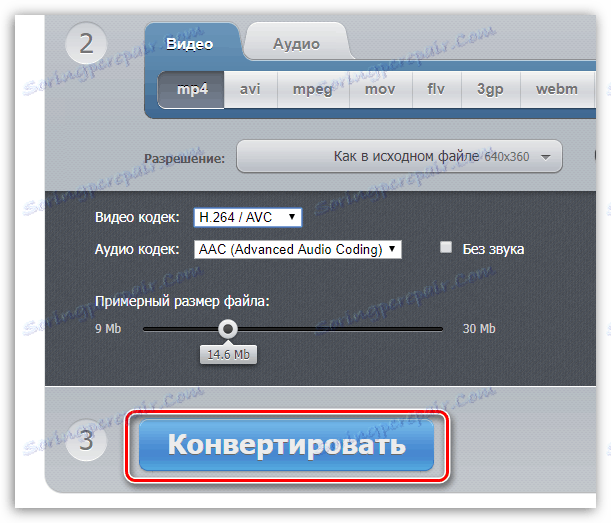


Tako so vse metode prevajanja, ki so bile upoštevane, izpolnile nalogo. Najpomembnejša razlika med njimi je čas pretvorbe. Movavi Video Converter ima najboljši rezultat v zvezi s tem.